Як налаштувати маршрутизатор ASUS RT-N10

- 2437
- 85
- Orville Zboncak DVM
Ці інструкції врахуватимуть усі кроки, які будуть потрібні для налаштування маршрутизатора Wi-Fi Asus RT-N10. Налаштування цього бездротового маршрутизатора для постачальників Rostelecom та Beeline буде розглянуто як найпопулярніший у нашій країні. За аналогією ви можете налаштувати маршрутизатор для інших постачальників Інтернету. Все, що потрібно, - це правильно вказати тип та параметри з'єднання, яке використовується вашим постачальником. Посібник підходить для всіх варіантів для ASUS RT -N10 - C1, B1, D1, LX та інших. См. Також: Налаштування маршрутизатора (всі інструкції з цього сайту)
Як підключити ASUS RT-N10 для конфігурації

Wi-Fi Router Asus RT-N10
Незважаючи на те, що питання, здавалося б, є досить елементарним, іноді, приходячи до клієнта, він повинен зіткнутися з ситуацією, що йому не вдалося встановити маршрутизатор Wi-Fi лише з тієї причини, що він був неправильно підключений або користувач не враховував пару нюансів.
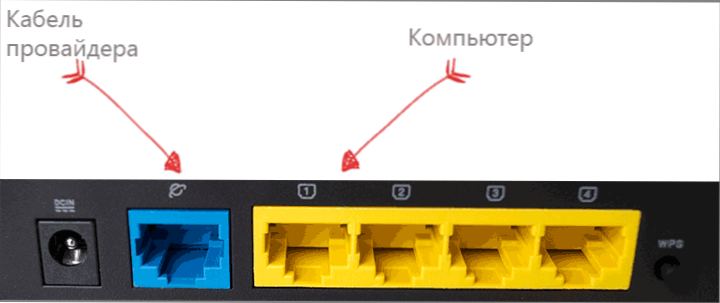
Як підключити маршрутизатор ASUS RT-N10
За маршрутизатором ASUS RT -N10 ви знайдете п'ять портів - 4 локальної мережі та 1 WAN (Інтернет), що виділяється на загальному тлі. Це йому, і жоден інший порт не повинен бути підключений до кабелю Rostelecom або Beeline. Поєднайте один із портів локальної мережі з дротом з роз'ємом мережевої картки на своєму комп’ютері. Так, налаштування маршрутизатора можливо, не використовуючи дротове з'єднання, ви навіть можете зробити це з телефону, але краще не варто - для користувачів -початківців занадто багато проблем, краще використовувати провідне з'єднання для конфігурації.
Крім того, перед початком, я рекомендую вам розглянути налаштування з'єднання на локальній мережі на своєму комп’ютері, навіть якщо ви ніколи там нічого не змінювали. Для цього буде зроблено наступні прості дії в порядку:
- Натисніть кнопки Win + R та введіть NCPA.CPL Вікно "виконувати", натисніть "ОК".
- Клацніть правою кнопкою миші відповідно до вашого з'єднання в локальній мережі, ту, яка використовується для спілкування з ASUS RT-N10, а потім натисніть "Властивості".
- У властивостях підключення в локальній мережі у списку "Ці компоненти використовуються цим з'єднанням" Знайдіть "протокол Інтернет -версії 4", виберіть його та натисніть кнопку "Властивості".
- Перевірте, що в параметрах з'єднання встановлюється автоматична отримання адреси IP та DNS. Зауважте, що це лише для Beeline та Rostelecom. У деяких випадках і для деяких постачальників значення, які знаходяться в полях, повинні бути не лише видалені, але й записувати десь для подальшої передачі до налаштувань маршрутизатора.
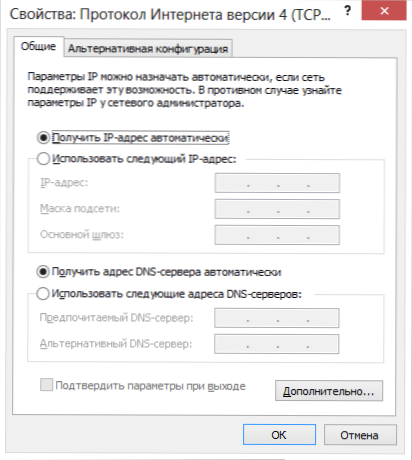
І останній пункт, про який користувачі іноді спотикаються - коли ви починаєте налаштувати маршрутизатор, вимкніть на самому комп'ютері підключення або Rostelecom на самому комп'ютері. Тобто, якщо ви запустите швидкісне з'єднання Rostelecom або підключення до L2TP, вимкніть їх і більше ніколи не включайте їх (у тому числі після налаштування вашого ASUS RT-N10). В іншому випадку маршрутизатор не зможе встановити з'єднання (воно вже встановлено на комп’ютері), а Інтернет буде доступний лише на ПК, а решта пристроїв буде підключена через Wi-Fi, але "без доступу до Інтернету ". Це найпоширеніша помилка і поширена проблема.
Вхід до налаштувань ASUS RT-N10 та налаштування з'єднання
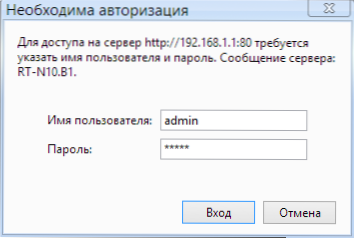
Після того, як все вищезазначене було зроблено і враховується, запустіть Інтернет -браузер (він уже запущений, якщо ви прочитаєте його, відкрийте нову вкладку) та введіть у адресну лінію 192.168.1.1 - Це внутрішня адреса для доступу до налаштувань ASUS RT-N10. Вам буде запропоновано ввести вхід та пароль. Стандартний вхід та пароль, щоб перейти до налаштування ASUS RT -N10 - адміністратора та адміністратора в обох полях. Після правильного запису вас можуть попросити змінити пароль за замовчуванням, а потім ви побачите головну сторінку налаштувань маршрутизатора ASUS RT-N10, яка буде виглядати на малюнку нижче (хоча скріншот показаний вже налаштованим маршрутизатором ).
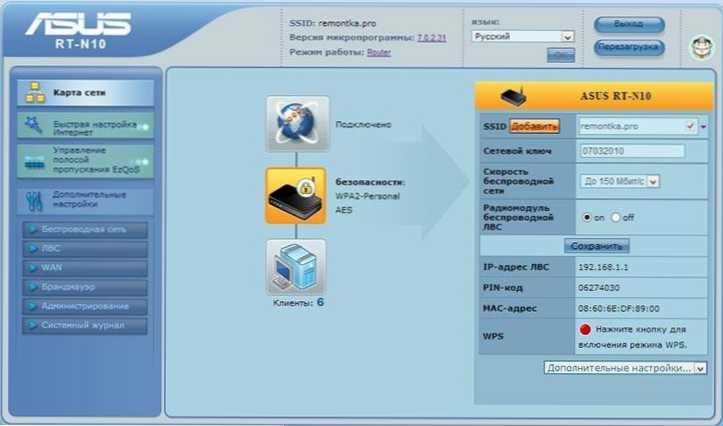
Основна сторінка ротера ROTER ASUS RT-N10
Підключення підключення Beeline L2TP до ASUS RT-N10
Для того, щоб налаштувати ASUS RT-N10 для Beeline, дотримуйтесь таких дій:
- У меню налаштувань маршрутизатора виберіть "WAN" зліва, а потім вкажіть усі необхідні параметри з'єднання (список параметрів для Beline L2TP - на малюнку та в тексті нижче).
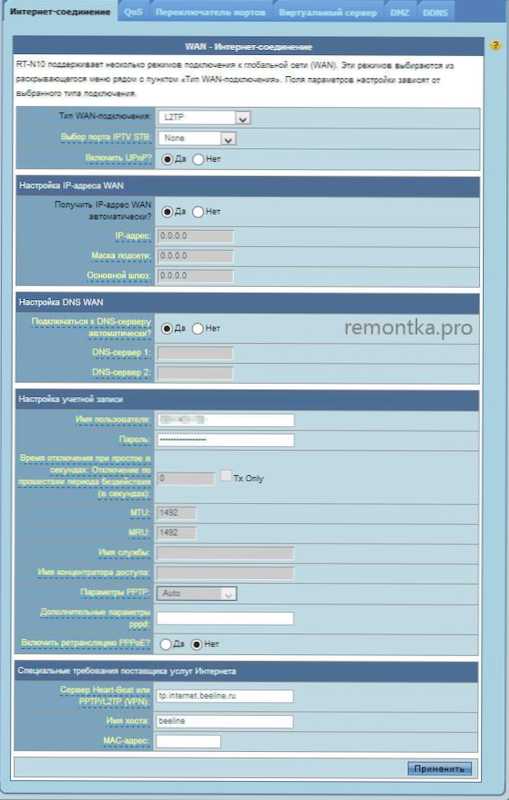
- Тип WAN-Decription: L2TP
- Вибір IPTV: Виберіть порт, якщо ви використовуєте телевізор Beeline. Цей порт потрібно буде підключити налаштування телевізора
- Отримайте IP -адресу WAN автоматично: так
- Автоматично підключитися до сервера DNS: так
- Ім'я користувача: ваш вхід в Інтернеті (та особистий рахунок)
- Пароль: ваш пароль Beeline
- Сервер серця-батом або pptp/l2tp (vpn): tp.Інтернет.Белін.Ру
- Ім'я господаря: порожній або белін
Після цього натисніть "Застосувати". Через короткий проміжок часу, якщо не було помилок, маршрутизатор Wi-Fi Asus RT-N10 встановить підключення до Інтернету, і ви можете відкрити сайти в мережі. Ви можете перейти до точки настройки бездротової мережі на цьому маршрутизаторі.
Налаштування з'єднання Rostelecom PPPOE на ASUS RT-N10
Щоб налаштувати маршрутизатор ASUS RT-N10 для Rostelecom, виконайте наступні кроки:
- У меню зліва натисніть елемент "WAN", після чого на відкритій сторінці заповніть параметри з'єднання Rostelecom таким чином:
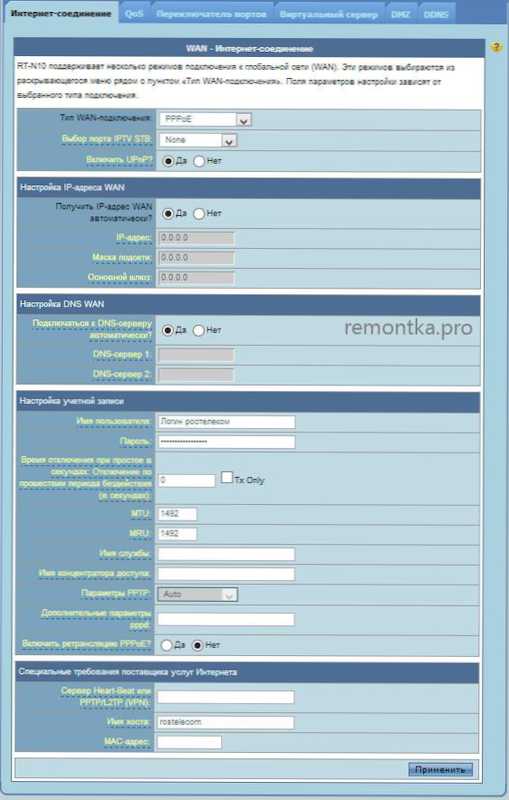
- Введіть WAN-Decription: PPPOE
- Вибір порту IPTV: вкажіть порт, якщо вам потрібно налаштувати телевізор IPTV Rostelecom. Підключіть префікс у цьому порту в цьому порту
- Отримайте IP -адресу автоматично: так
- Автоматично підключитися до сервера DNS: так
- Ім'я користувача: ваш вхід Rostelecom
- Пароль: ваш пароль Rostelecom
- Решта параметрів можна залишити без змін. Натисніть "Застосувати". Якщо налаштування не збереглися через порожнє поле "ім'я хоста", введіть там Rostelecom.
Тут завершується з'єднання з'єднання Rostelecom. Маршрутизатор встановить підключення до Інтернету, і ви можете налаштувати лише параметри бездротової мережі Wi-Fi.
Налаштування Wi-Fi на маршрутизаторі ASUS RT-N10
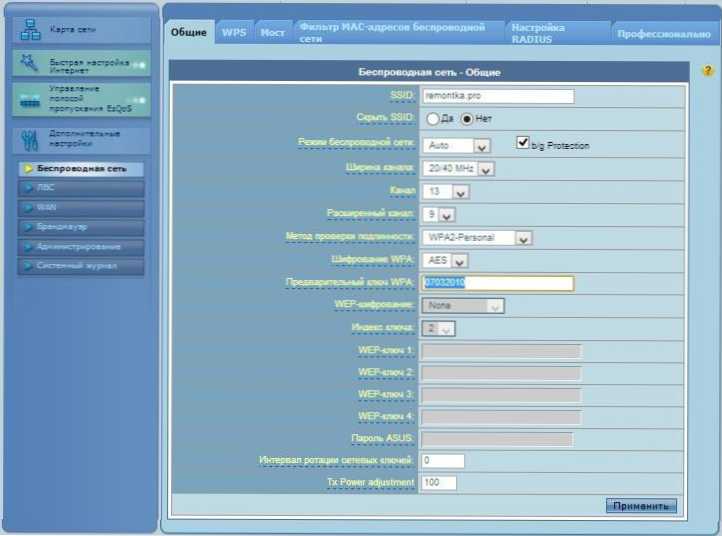
Налаштування бездротових параметрів мережі Wi-Fi на ASUS RT-N10
Щоб налаштувати бездротову мережу на цьому маршрутизаторі, виберіть меню налаштувань ASUS RT-N10 до елемента "Бездротова мережа", а потім виконайте необхідні налаштування, значення яких пояснюються нижче.
- SSID: Це назва бездротової мережі, тобто ім'я, яке ви бачите під час підключення через Wi-Fi з телефону, ноутбука чи іншого бездротового пристрою. Це дозволяє відрізнити свою мережу від інших у вашому домі. Доцільно використовувати латину та цифри.
- Метод тестування автентичності: рекомендується встановити значення WPA2-особи як найбільш безпечний варіант для домашнього використання.
- Попередній ключ WPA: Тут ви можете поставити пароль на Wi-Fi. Він повинен складатися щонайменше з восьми латинських символів та/або чисел.
- Решта параметрів бездротової мережі Wi-Fi не повинні змінюватися без потреби.
Після того, як ви встановите всі параметри, натисніть "Застосувати" та чекати збереження та активації налаштувань.
Налаштування ASUS RT-N10 завершені, і ви можете підключитися Wi-Fi та використовувати Інтернет у бездротовому мережі з будь-якого пристрою, який підтримує це.
- « Як керувати комп'ютером з телефону або планшета Android, а також з iPhone та iPad
- Встановлення драйверів на ноутбуці »

